doc es un formato de archivo de texto que conserva el formato y que se ha utilizado como procesador de texto principal Microsoft Word desde la última década del siglo pasado. Debido a la gran cantidad de usuarios de este producto de software, el formato se ha generalizado. Sin embargo, desde 2007, Microsoft ha reemplazado este formato por uno nuevo (docx), y la cuestión de cómo guardar documentos en el formato anterior comenzó a surgir con bastante frecuencia, ya que las versiones anteriores del producto de software todavía están en uso.
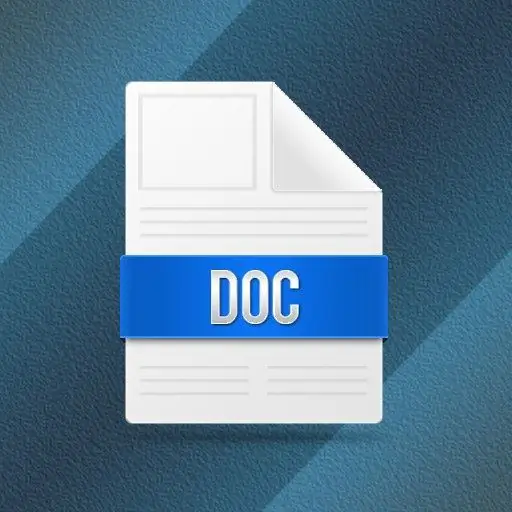
Instrucciones
Paso 1
Si necesita guardar un documento en formato doc, escrito en Microsoft Word versión 2003 o anterior, entonces esto es muy fácil de hacer. Al presionar la combinación de teclas ctrl + o aparece un cuadro de diálogo para guardar un archivo con el formato de documento predeterminado: especifique el nombre del archivo, la ubicación para guardar y haga clic en el botón "Guardar". Si el texto no se escribe en un nuevo documento creado en Word, sino que se carga desde un archivo de un formato diferente (por ejemplo, txt), utilice el comando "Guardar como". Se coloca en la sección "Archivo" del menú de la aplicación y cuando se selecciona, abre el mismo cuadro de diálogo, pero en este caso, de forma predeterminada, el formato del archivo original se establecerá en el campo "Tipo de archivo". Reemplácelo con doc y guarde el documento.
Paso 2
Si está utilizando una versión posterior de Microsoft Word (2007 o 2010), el texto que escribe se guarda en formato docx de forma predeterminada. Para cambiarlo a documento, como en el paso anterior, use el comando "Guardar como". Quizás, después de cambiar el tipo de archivo y hacer clic en el botón "Guardar", la aplicación mostrará un cuadro de diálogo con una advertencia de que algunas características del formato docx no se guardarán en el archivo doc; haga clic en el botón Aceptar.
Paso 3
Utilice Microsoft Word para convertir archivos a documentos en formatos que este procesador de textos pueda abrir. Además de los propios (docx, docm, dot, dotx, dotm), dichos archivos incluyen htm, html, xml, mht utilizados en Internet, formatos de texto simple txt y rtf, formatos de editores de texto de otros fabricantes wpd, wps, odt. Con un archivo de este tipo abierto en un procesador de texto, use el comando "Guardar como" para convertir el documento a formato doc, como se describe en los pasos anteriores.
Paso 4
Utilice los servicios en línea si solo necesita una conversión única del formato original a doc. Por ejemplo, en la parte inferior de la página https://docx2doc.com, de una gran lista de opciones, puede optar por convertir todos los archivos enumerados en el paso anterior al formato doc y, además, también xls, xlsx, pdf, odp, ods y psw.






